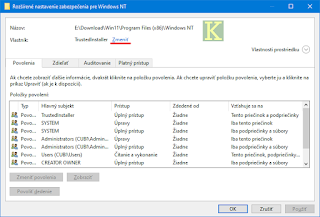WebP je moderný formát obrázkov, ktorý ponúka lepšiu kompresiu a časo aj kvalitu v porovnaní s tradičnými formátmi ako je JPG. Avšak, niektoré aplikácie alebo zariadenia nemusia podporovať WebP, čo môže spôsobiť problémy pri prezeraní alebo úprave obrázkov.
Jednoduchým spôsobom je inštalácia rozšírenia do
prehliadača. Táto metóda má však jeden háčik. Ak používate viac ako jeden
prehliadač, tak musíte rozšírenie nainštalovať do všetkých. Vhodnejšia je teda
úprava Registra vo Windowse. Takto urobíte jednu zmenu pre všetky prehliadače,
aj pre tie, ktoré ešte nemáte nainštalované.
Postup
- Stlačíme klávesovú skratku kláves
Win + R, vložíme príkaz
regedita stlačíme tlačidlo OK. - V programe Registry Editor zadáme do adresného riadka cestu: HKEY_CLASSES_ROOT\MIME\Database\Content Type\image/jpeg
- V pravej časti programu klikneme 2x klikneme ľavým tlačidlom myši na položku Extension.Prepíšeme hodnotu .jfif na .jpg a úpravu potvrdíme tlačidlom OK.
a stlačíme kláves Enter.